Πώς να συνδυάσετε εικόνες σε iPhone ή iPad χρησιμοποιώντας συντομεύσεις
μικροαντικείμενα / / August 04, 2021
Διαφημίσεις
Σε αυτόν τον οδηγό, εξήγησα πώς να το κάνετε συνδυάστε δύο εικόνες χρησιμοποιώντας την εφαρμογή Συντομεύσεις σε iPhone ή iPad. Συνήθως, για την επεξεργασία φωτογραφιών, χρησιμοποιούμε φανταχτερά προγράμματα επεξεργασίας φωτογραφιών όπως το Lightroom ή το Photoshop. Είναι γεμάτα χαρακτηριστικά, αλλά δεν είναι δωρεάν στη χρήση. Όλοι ενδέχεται να μην είναι σε θέση να πληρώσουν για τέτοιες εφαρμογές. Εδώ μιλάω για μη επαγγελματίες χρήστες. Γνωρίζω ότι οι επαγγελματίες φωτογράφοι και οι δημιουργοί περιεχομένου διαφέρουν από τους απλούς χρήστες. Η πρώην ομάδα χρηστών επενδύει πάντα σε επαγγελματικό λογισμικό και εξοπλισμό.
Από την άλλη πλευρά, εάν έχετε iPhone ή iPad, μπορείτε επίσης να επεξεργαστείτε εικόνες. Συγκεκριμένα, εάν θέλετε να συνδυάσετε δύο εικόνες στις φορητές συσκευές Apple, δεν χρειάζεται να έχετε καμία εφαρμογή επεξεργασίας προηγμένης τεχνολογίας. Εδώ, δεν αναφέρομαι στα εγγενή εργαλεία επεξεργασίας εικόνων που λαμβάνετε σε iOS ή iPadOS. Μπορείτε να χρησιμοποιήσετε την εφαρμογή Συντομεύσεις για τη συγχώνευση δύο εικόνων. Έχω υποβάλει τα λεπτομερή βήματα για να ακολουθήσετε σχετικά με τον τρόπο χρήσης μιας συντόμευσης για να συνδυάσετε δύο εικόνες. Τσέκαρέ το.
Πίνακας περιεχομένων
- 1 Πώς λειτουργεί αυτή η συντόμευση σε iPhone / iPad
-
2 Κατεβάστε τη Συντόμευση εικόνων για iPhone
- 2.1 Επιτρέποντας μη αξιόπιστες συντομεύσεις σε iPhone / iPad
- 2.2 Συνδυάζοντας δύο εικόνες
Πώς λειτουργεί αυτή η συντόμευση σε iPhone / iPad
Αυτό λειτουργεί με τον ίδιο τρόπο που ενσωματώνετε μια επέκταση ή επέκταση προγράμματος περιήγησης στο πρόγραμμα περιήγησης ιστού του υπολογιστή σας. Το εργαλείο συντομεύσεων είναι ένα εγγενές εργαλείο για αυτοματοποίηση. Προσθέτει διάφορες ενέργειες που μπορείτε να εκτελέσετε όταν καλείτε τη συντόμευση.
Η συντόμευση που θα χρησιμοποιήσουμε σε αυτόν τον οδηγό πηγαίνει με το όνομα Combine images. Όπως υποδηλώνει το όνομα, μπορείτε να συγχωνεύσετε δύο εικόνες καθορίζοντας τα χαρακτηριστικά όπως το διάστιχο, το παραγέμισμα και τον προσανατολισμό. Πρόκειται για μια συντόμευση τρίτου μέρους που φιλοξενείται στον επίσημο ιστότοπο iCloud της Apple. Κυρίως, αυτές οι συντομεύσεις αναπτύσσονται από ενθουσιώδεις και κοινοποιούνται στην κοινότητα της Apple.
Διαφημίσεις
Κατεβάστε τη Συντόμευση εικόνων για iPhone
Εδώ είναι το σύνδεσμος λήψης για τη συντόμευση. Θα σας μεταφέρει στον επίσημο ιστότοπο iCloud.
- Κατεβάστε τη συντόμευση από το πρόγραμμα περιήγησης του Apple iPhone ή του iPad σας.
- Καθώς ο σύνδεσμος ανοίγει στον ιστότοπο iCloud, πατήστε Λάβετε συντόμευση
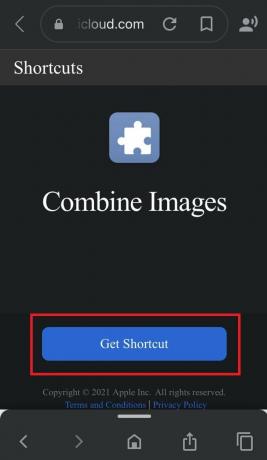
- Θα ανακατευθυνθείτε στην εφαρμογή Συντομεύσεις
- Θα εμφανιστεί ο λειτουργικός κώδικας της συντόμευσης Combine Images. Μην το χάσεις με αυτό
- Μετακινηθείτε προς τα κάτω στην επιλογή Προσθήκη μη αξιόπιστων συντομεύσεων [γιατί δεν πρόκειται για επίσημη συντόμευση από την Apple]

- Στην εφαρμογή Συντομεύσεις, πρέπει να πατήσετε το Οι συντομεύσεις μου αυτί

- Τώρα πατήστε Συνδυάστε εικόνες ποια είναι η συντόμευση που μόλις προσθέσατε στο iPhone / iPad σας
- Η συντόμευση θα ζητήσει την άδειά σας για πρόσβαση στις φωτογραφίες σας.

- Κάντε κλικ Εντάξει να επιτρέπεις
Εδώ θέλω να αναφέρω ότι πρέπει να επιτρέψετε μη αξιόπιστες συντομεύσεις στο iPhone / iPad σας. Διαφορετικά, οι ρυθμίσεις ασφαλείας συντομεύσεων δεν θα σας επιτρέψουν να προσθέσετε τις συντομεύσεις συνδυασμού εικόνων, καθώς δεν είναι επίσημη. Συμβαίνει επειδή η Apple δεν ελέγχει ποτέ τις συντομεύσεις που δεν είναι επίσημες. Θα δείτε ένα μήνυμα σαν αυτό.

Επιτρέποντας μη αξιόπιστες συντομεύσεις σε iPhone / iPad
Ακολουθούν τα απλά βήματα για να ενεργοποιήσετε τη χρήση συντομεύσεων τρίτου μέρους στις συσκευές iOS και iPadOS.
- μεταβείτε στο Ρυθμίσεις εφαρμογή
- Κάντε κύλιση προς τα κάτω Συντομεύσεις

- Στην καρτέλα Ασφάλεια κοινής χρήσης, πατήστε την εναλλαγή για ενεργοποίηση Να επιτρέπονται μη αξιόπιστες συντομεύσεις

- Για να επιβεβαιώσετε την ενέργειά σας, πατήστε Επιτρέπω
Λάβετε υπόψη ότι για να ενεργοποιήσετε τις μη αξιόπιστες συντομεύσεις, πρέπει πρώτα να εκτελέσετε κάποια προϋπάρχουσα συντόμευση στο iPhone ή το iPad σας.
Διαφημίσεις
Συνδυάζοντας δύο εικόνες
- Αναζητήστε τις φωτογραφίες που θέλετε να συνδυάσετε
- Στη συνέχεια κάντε κλικ στο Προσθήκη
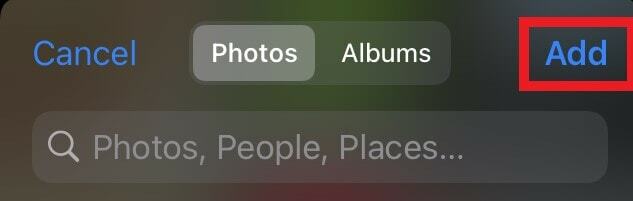
- Στη συνέχεια, πρέπει να διορθώσετε τη σειρά των εικόνων. Υπάρχουν δύο επιλογές για αυτό: Χρονολογική και αντίστροφη χρονολογική.
- Ορίστε το διάστημα μεταξύ των εικόνων που θέλετε να συνδυάσετε
- Στη συνέχεια, πρέπει να επιλέξτε τον προσανατολισμό του προκύπτοντος συνδυασμού εικόνων.
- Έχετε τρεις επιλογές: συνδυάστε εικόνες οριζόντια, κάθετα ή σε πλέγμα.

- Τώρα, η εικόνα θα συνδυαστεί και θα δείτε την έξοδο [Έχω συνδυάσει κάθετα δύο εικόνες όπως μπορείτε να δείτε]
- Πατήστε Εγινε

- Επειτα αποθηκεύστε την προκύπτουσα εικόνα στο ρολό της κάμερας

Για πρόσβαση στη συνδυασμένη εικόνα μπορείτε εύκολα να μεταβείτε στην εφαρμογή Φωτογραφίες και να βρείτε την εικόνα. Έτσι, μπορείτε να συνδυάσετε δύο εικόνες σε iPhone ή iPad χρησιμοποιώντας την εφαρμογή Συντομεύσεις.


![Λήψη A307GUBS1ASJ1: Galaxy A30S Οκτώβριος 2019 ενημερωμένη έκδοση κώδικα ασφαλείας [Νότια Αμερική]](/f/74e514d5fc894d328e211cf6585b8129.jpg?width=288&height=384)
